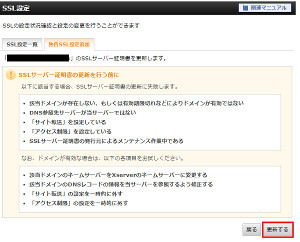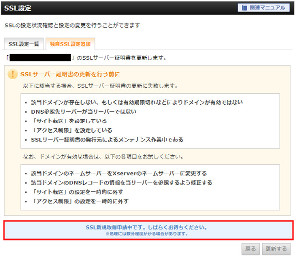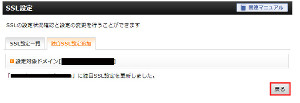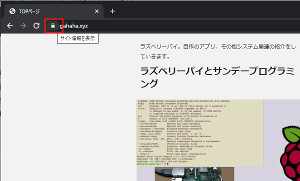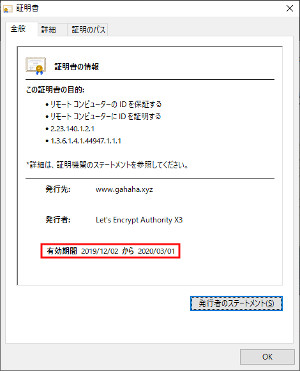XSERVERからSSLサーバー証明書 更新未完了のお知らせが届いた時の対応方法
XSERVERから
SSLサーバー証明書(ドメイン名) 更新未完了のお知らせ
というメールが届いた時の対応方法です。
メールの内容を読むと
利用しているXserverの
無料独自SSL設定の
SSLサーバー証明書の
有効期限の自動更新に失敗したので
通知しています。
との内容です。
SSLサーバー証明書の更新の失敗した時の対応方法
何かしらのタイミングで更新が
失敗する場合も有るとは思うので
最初は
SSLサーバー証明書の更新を
ServerPanelのSSL設定で
手動で行います。
作業方法は、
下記の方法で行います。
[ドメイン]のメニューの中の[SSL設定]をクリックします。
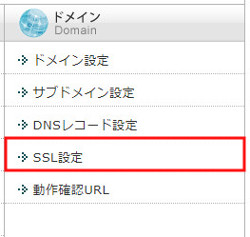
自動更新に失敗しました
と表示された領域の下に有る
[更新]ボタンを押します。
確認画面が出るので
[更新する]ボタンを押します。
SSLの更新に少し時間がかかります。
しばらく下記の表示になります。
更新が終わると
[戻る]ボタンを押して戻ります。
更新が終わった後は
証明書の更新を確認します。
Webブラウザで
SSL証明書を更新した
Webサイトを開き
証明書を確認します。
Chromeの場合は下記の
URLの鍵マークをクリックすると
証明書の情報が表示されます。
[証明書]をクリックします。
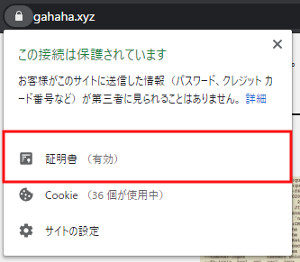
有効期限が更新されているのを確認します。
※更新にはタイムラグが有ります。
自動更新に失敗した理由
自動更新に失敗した理由は、
下記のような理由では?
とメールに記載が有ります。
・設定ドメインのネームサーバーを当サービス指定の内容に変更
・DNS各レコードの情報を修正し、契約サーバーアカウントを参照するように変更
・.htaccessにおけるページリダイレクトの設定を無効にする
私の場合では
.htaccessでリダイレクトの
設定をしているので
.htaccessのリダイレクトの設定が
SSLサーバー証明書の更新の
失敗した理由としては
一番高いとは思います。
過去にも数回、
今回と同じ
SSLサーバー証明書 更新未完了のお知らせが
届いた事が有りました。
その時はSSLサーバー証明書の
更新を今回と同様に手動でしましたが、
今回と違い更新が出来なかったと思います。
.htaccessのリダイレクトの設定を
一時的に無効にして、
SSLサーバー証明書の更新をして
対応したように思いますが、
少し記憶が曖昧です。
タイミング等が有るので
最初にSSLサーバー証明書の
手動更新をしてみてから
失敗の理由を探してみるのが
良いのではと思います。
スポンサーリンク